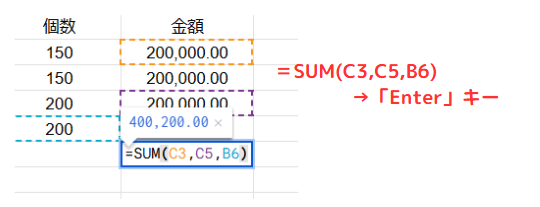Googleスプレッドシートで足し算できない・・・
こんな風に「Googleスプレッドシートで足し算できない」と悩んでいる人もいるのではないでしょうか?
この問題はセルや関数の使用等で解決できます。
対処法は主に4つありますが、どれも1分でできる簡単なものばかり!
⬛︎Googleスプレッドシートで関数が反映されない時の対処法
⬛︎Googleスプレッドシートで0が表示されない時の対処法
⬛︎Googleスプレッドシートでオートフィルできない時の対処法
この記事を読むとわかること
Googleスプレッドシートで足し算できない時の
・基本・その他の対処法(画像付き)
・原因
・Googleスプレッドシートの足し算に関するよくある質問
目次
Googleスプレッドシートで足し算できない時の基本の対処法
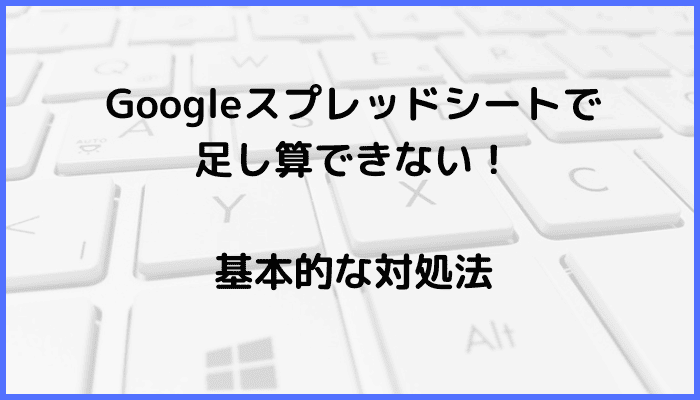

Googleスプレッドシートで足し算できない時の基本のやり方は「セルや関数の使用等」です。
基本の対処法①
手順は
- 計算結果を表示したいセルに、半角で「=」を入力し、足し算したい最初のセルを選択、半角で「+」を入力し、足し算したい次のセルを選択し、「Enter」キーを押す



これが基本の対処法になりますよ!
STEP
計算結果を表示したいセルに、半角で「=」を入力し、足し算したい最初のセルを選択、半角で「+」を入力し、足し算したい次のセルを選択し、「Enter」キーを押す
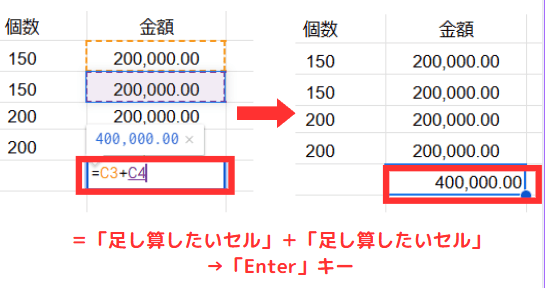




関数を使った基本の対処法も紹介するね!
基本の対処法②
もうひとつの手順は
- メニューバーにある「挿入」から「関数」を選択し「SUM」から足し算したいセル範囲をドラッグし「Enter」キーを押す
STEP
メニューバーにある「挿入」から「関数」を選択し「SUM」から足し算したいセル範囲をドラッグし、「Enter」キーを押す
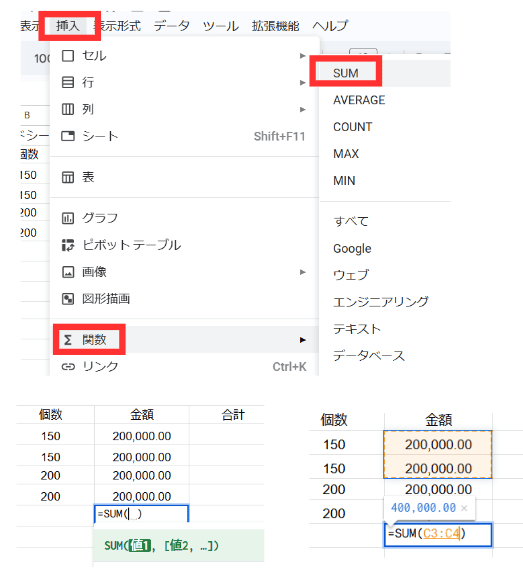




ツールバーにある「Σ」(関数)アイコンから「SUM」にいくこともできるよ!
Googleスプレッドシートで足し算できない原因


Googleスプレッドシートで足し算できない原因は次の2つ。
・セルに入力された値が数値として認識されていない
・表示形式が自動や数値になっていない



基本の対処法でできない時は次の対処法を試すといいですよ!
Googleスプレッドシートで足し算できない時の対処法2選
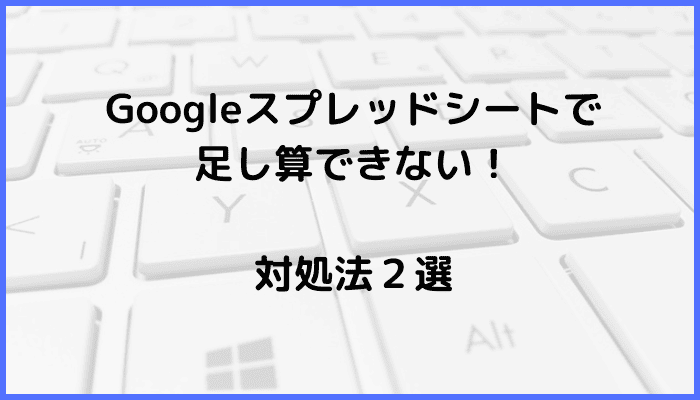

Googleスプレッドシートで足し算できない時の対処法は2つ。
①セル内の数式の確認
②表示形式の確認



簡単な対処法から説明するから試してみてね!
対処法①:セル内の数式の確認



エラーが表示された時に試してみてね!



まず、セル内に「=」が抜けていないか、数字や記号が半角にっているか確認してみてね!
対処法②:表示形式の確認



エラーが表示された時に試してみてね!
- メニューバーにある「表示形式」から自動や数値以外にチェックが入っていないか確認
STEP
メニューバーにある「表示形式」から自動や数値以外にチェックが入っていないか確認
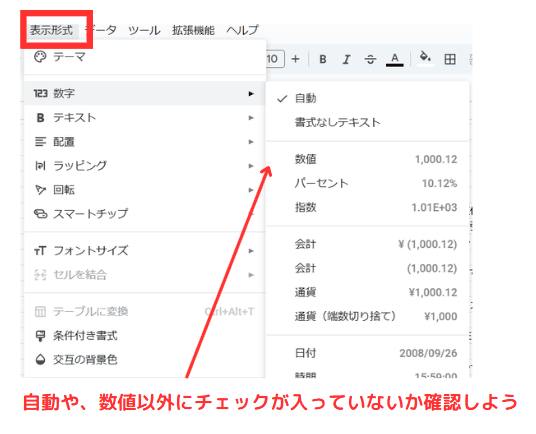

Googleスプレッドシートでの足し算に関するよくある質問〜Q&A〜


離れたセルを足し算するには?
離れた場所にある複数のセルを足し算したい場合は、SUM関数を使ってカンマ(,)でセルを区切って指定します
STEP
計算結果を表示したいセルに、半角で「=SUM(」を入力し、足し算したいセルを選択し、「,」でセルを区切り、最後に「Enter」キーを押す